Photoshop中在不同文档中移动图像
1、打开文档,显示出2张图片,如图所示:


2、接下来把图像1移动到图像2上,选择移动工具,将图像1移动到图像2的标题栏上,将当前窗口切换到图像2
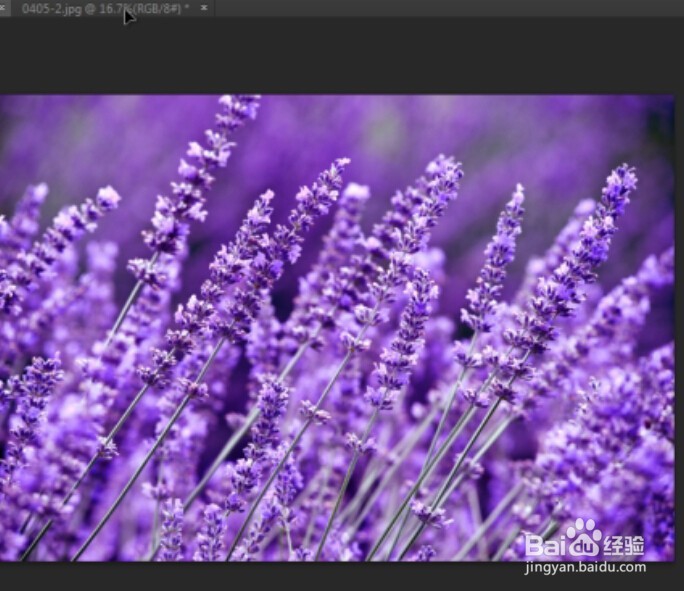
3、移动后的效果展示,现在2张图片被移动到一张上了,现在就可以作进一步的处理了
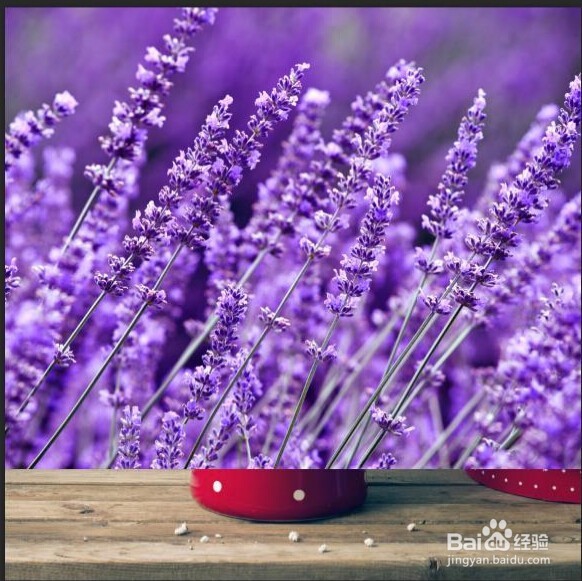
4、现在大家就可以随意使用羽化、虚化等工具了,还有下图就是液化后的图像,效果如图:


声明:本网站引用、摘录或转载内容仅供网站访问者交流或参考,不代表本站立场,如存在版权或非法内容,请联系站长删除,联系邮箱:site.kefu@qq.com。
阅读量:193
阅读量:45
阅读量:90
阅读量:28
阅读量:31